在ArcGIS中如何为shape文件设置投影?
1、 1.ArcCatalog中,单击工具条中的Show/Hide ArcToolbox按钮,ArcToolbox窗口弹出。
2、 2. 双击ArcToolbox目录树中的Data Management Tools;双击Projections and Transformations,然后再双击Define Projection工具。如果使用ArcInfo,将不能看到其余的工具。
Define Projection对话框弹出。
在ArcCatalog中用Properties对话框为lowland shape文件定义坐标系,ArcToolbox是定义坐标系的一个方法。
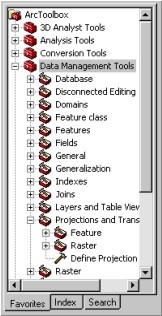
3、 3. 单击Input Dataset或者Feature Class browse按钮,找到project文件夹里的County_share文件夹。

4、 4. 选中river.shp,然后单击Add。
向导列出了shape文件,坐标系统是GCS_Assumed_Geographic_1。ArcGIS将根据数据集的坐标值来决定shape文件的坐标系统。在本例中,ArcGIS已经确定了shape文件是地理坐标系(经度和纬度)中,而通常在开始投影数据前必须明确定义坐标系统。
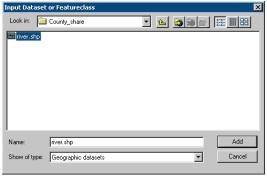
5、 5.单击Coordinate System旁边的按钮。
Spatial Reference Properties对话框弹出。

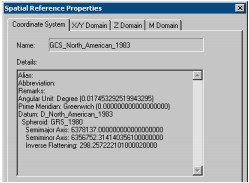
6、 6. 单击Spatial Reference Properties对话框中的Select。
Browse向导打开Coordinate System文件夹。
ArcGIS以.prj文件的形式存储了已定义好的许多坐标系为用户使用。这些文件包括所有坐标系的参数、投影类型和测量单位等等,也可以定义用户坐标系,并保存为.prj文件——如state_dot.prj文件。

7、 7. 双击Geographic Coordinate Systems,选中North America。
8、 8. 选中North American Datum 1983.prj,单击Add。
坐标系统信息显示在Details窗口中。
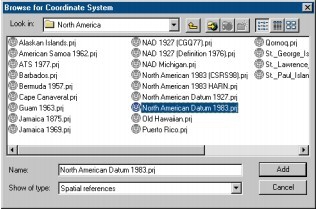

9、 9. 单击OK,关闭Spatial Reference Properties对话框。
10、 10. 单击OK。
11、 11. 单击Close,关闭Define Projection对话框。
现在river shape文件的坐标系统已经定义好了。为验证它,在ArcCatalog中打开County_share文件夹,单击river,点击Metadata选项卡,再选择Spatial选项卡。现在的坐标系统是GCS_NorthAmerican_1983。可以关闭ArcCatalo g窗口重新打开看看。
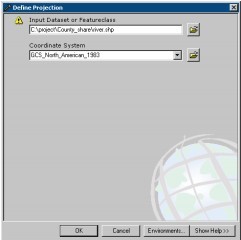
1、 当定义一个坐标系统时,只要告诉ArcGIS数据集使用什么样的投影,坐标的单位是什么都可以。另外,当投影数据集时,实际上ArcGIS能把所有的坐标单位(假设为十进制)转换到新的坐标系当中(横轴墨卡托投影),这样可以产生一个新的数据集。我们只要输入数据集和投影坐标系统,ArcGIS就能产生新的数据集。
因为city 中的data使用的是横轴墨卡托投影坐标系统,所以可能要指定一数据集与之匹配。Project工具会从现有数据集中得到坐标系统参数,并在横轴墨卡托投影坐标系统中创建一个新的river shape文件。
1.在ArcToolbox的Data Management工具中,双击Projections and Transformations下的Feature,然后双击Project。
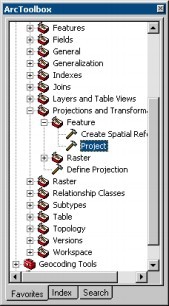
2、 2. 单击Input Dataset或者Feature Class browse按钮,在project文件夹下找到County_share文件夹。
3、 3.单击river.shp,然后单击Add。
需要为投影的shape文件命名,并确定保存路径。由于它最终成为该市的数据库的一部分,因此把它存在Ctiy_share文件夹中。因为它是river数据集的第二版,而且将被投影,因此将其命名为river02prj。
4、 4.单击Output Dataset或者Feature Class browse按钮,找到project文件夹。双击City_share,然后在Name文件框中键入“river02prj”。
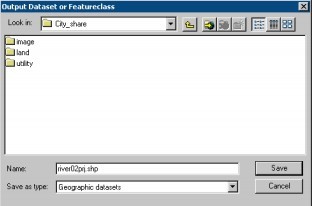
5、 5. 单击save。
下图中,City_share文件夹列出投影的shape文件river02prj的保存路径。
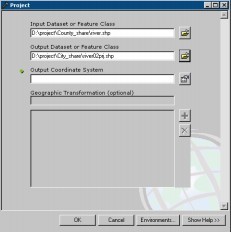
6、 6. 单击邻近Output Coordinate System的按钮。Spatial Reference Properties对话框弹出。
这与以前定义lowland shape文件和river shape文件坐标系统的对话框是相同的。在以前我们详细定义了一个空间参照文件(.prj)。这次是从一个现有数据集中读取坐标信息。因为我们是直接从该市现有的数据库中复制公园要素类的,所以它的坐标系统是正确的。
7、 7. 单击Import,找到project文件夹连接下的WaterProject地理数据库。
8、 8. 单击parks_polygon,然后单击Add。
对话框中显示坐标系统,可以检验它是否为正确的PCS_Transverse_mercator(投影坐标系统的PCS标准)。
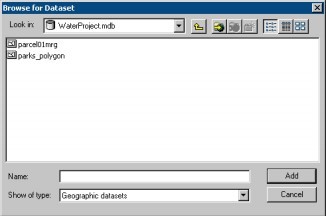
9、 9. 单击OK关闭对话框。
10、 10. 单击OK。
11、 11. 单击Close,关闭Project对话框。
Project工具把river shape文件配准到该市数据库中数据的坐标系统上,这个投影文件river02prj保存到City_share文件夹中。